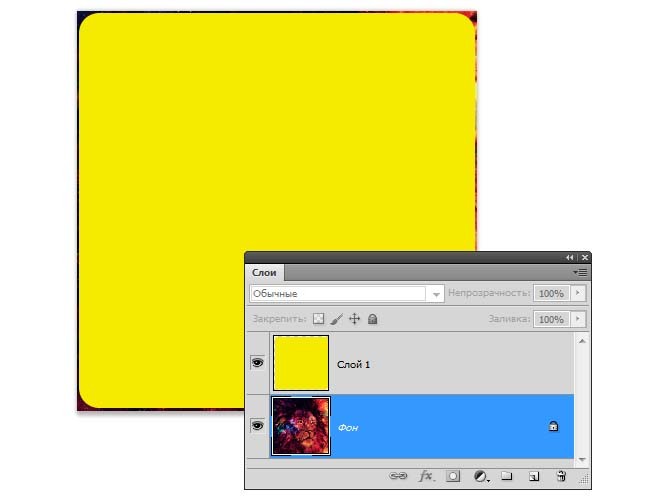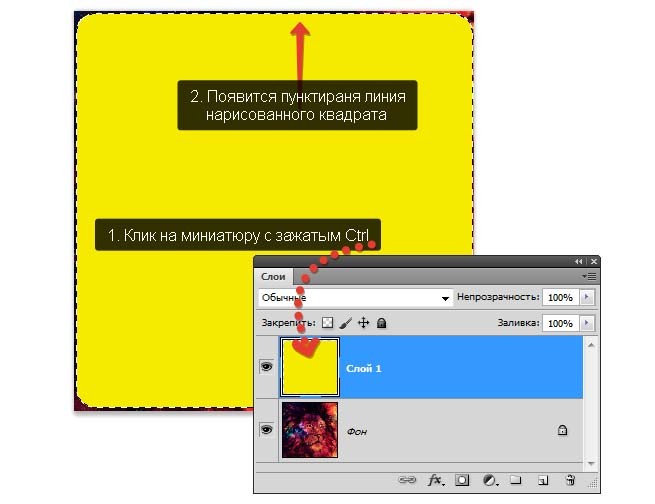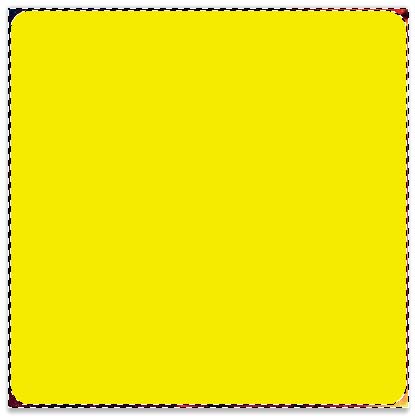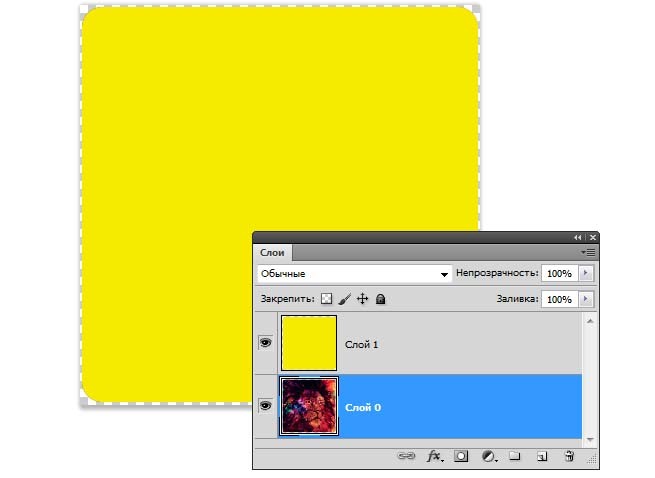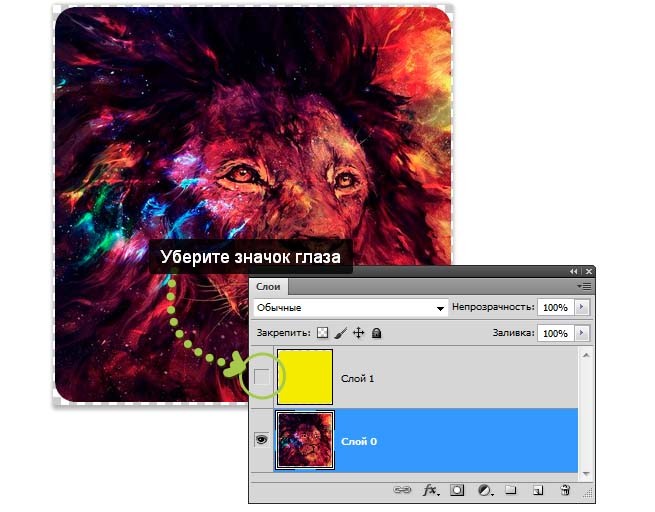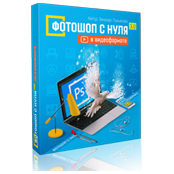Как сделать закругленную рамку
Как закруглить углы изображения при помощи фотошопа
Прямые углы изображений нравятся всем. Но все-таки бывают случаи, когда эти самые углы требуется закруглить. Тогда Вам на помощь вновь придет программа фотошоп. В этой статье разберем один из многих способов как это можно сделать. Имейте ввиду, мой способ предполагает также и небольшое отсечение изображения по краям, это, своего рода, жертвоприношение во имя округлых углов.
Для тех кто любит больше наглядности, я записал видеоурок, который можно посмотреть в конце этого урока. Итак, начнем закруглять углы изображения:
Шаг 1
Шаг 2
Сочетанием клавиш Ctrl+Shift+N создаем новый слой.
Теперь нарисуйте квадратик с закругленными краями поверх нашего с вами изображения. Не стоит оставлять много свободного места по краям. Попытайтесь подобрать размер так, чтобы пришлось обрезать как можно меньше. Вот, что должно получиться:
Нарисованный квадрат можно двигать при помощи мыши. Для этого выберите слой с квадратом, выберите на панели инструментов инструмент «Перемещение» – и смело двигайте.
Если края фигуры начнут «прилипать» к краям изображения, то нажмите и удерживайте клавишу Ctrl и продолжайте двигать фигуру.
Также при помощи комбинации клавиш Ctrl+T, вы можете изменить размер фигуры, путем ее растяжения при помощи мыши. Чтобы фигура не деформировалась при растягивании, нажмите и удерживайте клавишу Shift и тяните за углы, и тогда квадрат будет растягивать пропорционально.
В результате данных манипуляций получим квадрат с закругленными краями почти такого же размера что и исходное изображение.
Шаг 3
Шаг 4
По умолчанию, все изображения, открываемые в фотошопе становятся фоновым изображением. Фотошоп именует такой слой как «Фон», а также блокирует его от лишнего редактирования. Об этом нам сигнализирует маленькая иконка замочка.
Чтобы разблокировать такой слой, нужно дважды кликнуть по нему. Появится диалоговое окно «Новый слой». Ничего не изменяйте, просто нажмите на ОК. Теперь замочек должен исчезнуть.
Шаг 5
Шаг 6
Теперь нажмите комбинацию клавиш Ctrl+X (редактирование — вырезать) для удаления выделенной области. Выделение должно исчезнуть, а там, где когда-то было изображение, появится шахматный фон (прозрачность).
Шаг 7
Теперь сделаем невидимым наш слой с фигурой. Для этого на панели со слоями нажмите на значок глаза напротив слоя с квадратом. Вот и появилось исходное изображение с закругленными углами.
Шаг 8
Выполните команду Изображение — Тримминг, чтобы фотошоп удалил все лишнее пространство вокруг изображения. В итоге режим прозрачности должен быть виден только в углах.
В дальнейшем, чтобы использовать такое изображение, его необходимо сохранить в формате PNG! В этом случае углы так и останутся прозрачными. Иначе, если сохранить, например, в формате JPG, углы автоматически станут с белым фоном.
Подробнее о форматах можно почитать здесь.
Итак, все готово. Изображение с закругленными углами будет выглядеть так:
А как сделать только, например, один закругленный угол?
Очень просто. Вернемся на тот этап, когда мы рисовали фигуру. Растяните ее так, чтобы вам был виден только один закругленный угол, а три других были бы скрыты за пределами холста. Вот, а дальше следуйте по вышеописанной инструкции. Все аналогично.
Надеюсь инструкция вам помогла и вы сможете сделать что-нибудь классное! Успехов.
6 способов как удалить слой в фотошопе
Обратная операция созданию новых слоев — это их удаление. В этой статье вы узнаете все возможные способы удаления слоя в фотошопе, а также как его вернуть обратно.
Фотошоп с нуля в видеоформате 3.0
Пошаговый видеокурс для начинающих, в котором уроки даются от простого к сложному. Этот курс необходим всем изучающим Photoshop, независимо от уровня подготовки, в качестве энциклопедии по данной программе.
Связывание и закрепление слоев
Редактирование слоев может оказаться трудным делом, и как только вы организуете их, вы захотите быть уверенным, что они останутся в том же положении. Вы можете подстраховаться, связав свои слои вместе или закрепив их отдельные стороны.
Команда «Кадрировать и выпрямить фотографию» в фотошопе
С помощью команды Кадрировать и выпрямить фотографию можно избавить себя от огромной работы, заставив фотошоп кадрировать, выпрямлять и разделять фотографии нажатием всего одной команды.
Инструмент «Поворот вида» в фотошопе
Инструмент «Поворот вида» (Rotate Tool) вращает холст — не нанося вред ни единому пикселю — так что вы можете редактировать, рисовать и раскрашивать изображение под более естественным углом.
Спасибо. Хорошо объяснили!
Все гениальное просто!
после «вырезать» ничего не происходит, просто снимается веделение. что не так?
при этом остается белый фон?
Всё норм спасибо автору!
Да вообще суперский сайт и автор молодца. Всем рекомендую, постоянно тут сижу)))
Денис, на работе фидео залочено, но щас посмотрю, в любом случае, дополнительно отпишусь 🙂 Спасибо. 🙂
Возможно я делаю невнимательно, с фотографией где граничащих с вторым слоем нет белого всё получилось, но вот с фотографии где есть белый на границе, при убирании стирается все граничащие участки с белым цветом.
Михаил, Если я правильно понял, то само изображение, которое хочется сделать с закругленными краями, содержит по краям белый цвет и его оттенки. Когда вы убираете белый фоновый слой (по всей видимости ластиком или волшебной палочкой), то пропадают пиксели и с самого изображения.
Если это так, то вот Ваша ошибка:
1. Откройте исходное изображение. Оно должно быть Фоновым, т.е. единственным и первым на вашей палитре слоев.
2. Возможно будет на нем изображена иконка в виде замочка. Это значит, что фоновый слой заблокирован. Двумя щелчками вы его разблокируете.
3. Создаете новый слой для слоя-фигуры. Обратите внимание, что в итоге, на палитре слоев будет всего ДВА слоя: фоновый и фигура.
4. Рисуете фигуру. В комментарии я не буду подробно повторять что было, вообщем в итоге после инвертирования у вас должна быть выделена марширующими муравьями часть изображения, расположенная между краем слоя фигуры и краем самого документа.
5. Нажмите клавишу Delete и она будет удалена. Т.е. никакого ластика и палочки не надо, удаляется только то, что выделено. В результате ничего белого не остается, сразу будет прозрачный фон (поскольку мы удалили фрагмент фонового слоя, под которым ничего кроме пустоты нет).
Все это вы можете увидеть в прилагаемой видеозаписи, советую потратить на нее немного времени.
Да ну фигня, даже после тримминга остаются эти прозрачные поля возле углов. Кал этот фотошоп!